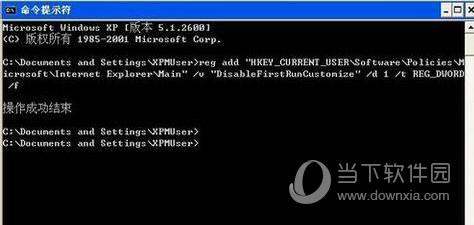Internet Explorer 7.0 Win7版32位是一款非常经典的电脑主页浏览工具。相信大家都知道这款IE浏览器年代是非常久远的,但是还是有很多用户想要下载进行使用,毕竟功能还是比较实用的,具有浏览、发信、下载软件等多种网络功能,赶紧下载试试吧!
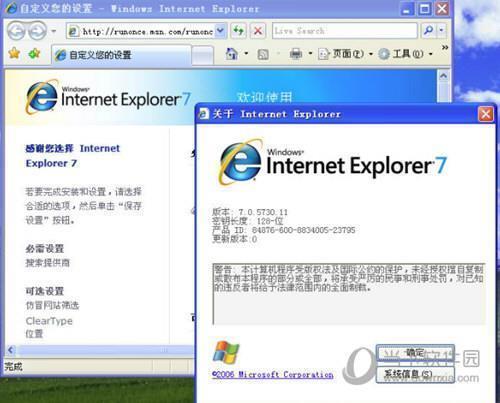
【功能特点】
1、选项卡式浏览
Internet 选项增加了新的选项卡功能,使多网页浏览更方便。在单个浏览器窗口中查看多个站点。通过浏览器框顶部的选项卡轻松地从一个站点切换到其他站点。
2、快速选项卡
通过在单个窗口中显示所有缩略图,您可以在打开的选项卡之间轻松选择和定位。
3、选项卡组
选项卡可按逻辑类别进行分组和保存,以便您单击一下鼠标即可打开多个选项卡。 选项卡组可方便地设为主页组,以便每次启动 Internet Explorer 时都可以打开整个选项卡组。
4、简化的用户界面
经过重新设计的简洁用户界面可最大程度地扩大显示网页的屏幕区域,以便您看到有用的信息更多,无用的信息更少。
【使用方法】
一、怎么关闭ie7浏览器自动更新
1、打开ie7浏览器,在菜单栏中点击“工具”按键,然后在打开的下拉菜单中点击“关于Internet Explorer”选项:

2、然后会打开关于Internet Explorer系统信息的新窗口,之后将窗口中“自动安装新版本”点击取消勾选即可。
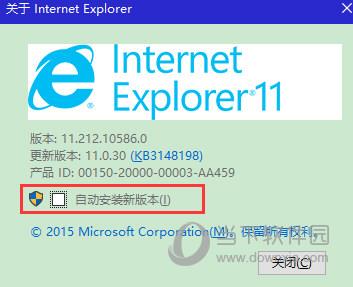
二、ie8怎么换成ie7浏览器
1、使用鼠标左键单击桌面左下角的“开始”按钮,打开开始菜单后找到“控制面板”选项,并单击打开。
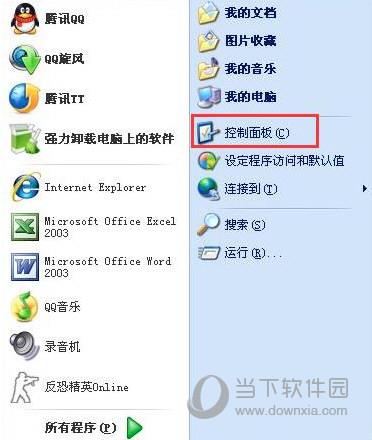
2、进入控制面板窗口后,使用鼠标单击打开其中的“添加、删除程序”选项。
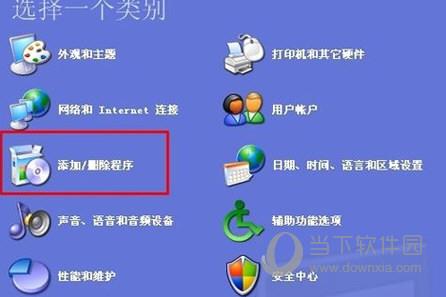
3、进入添加、删除程序页面后,勾选列表上方的“显示更新”选项(一定要勾选,否则看不到IE8.0的更新程序),然后将IE8与IE8所有的相关更新程序全部删除。
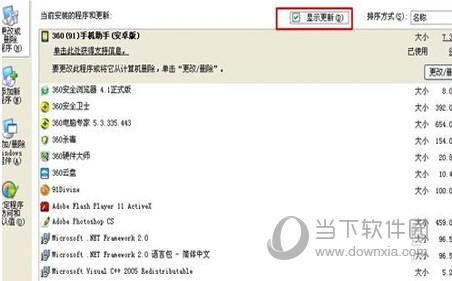
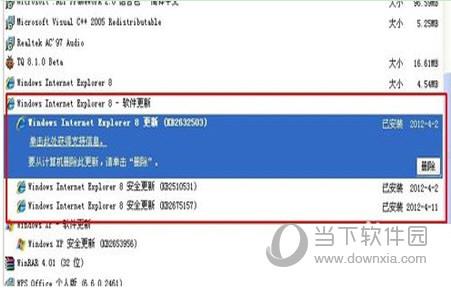
4、再删除过程中会出现软件更新删除向导,点击下一步即可(如果电脑上装了很多软件可能会有出现提示,点击是--继续删除即可)。全部删完之后,重启计算机即可。
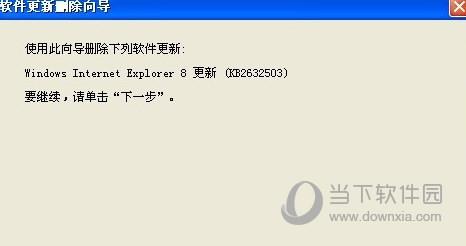
【常见问题】
每次打开IE7浏览器总会弹出自定义设置对话框,让人感到很烦恼,该怎么做才能把它关掉呢?
方法1
1、点击打开桌面左下角的“开始”菜单“,选择其中的“运行”功能(或直接使用键盘上的Win+R快捷键),然后在弹出的运行窗口中输入“gpedit.msc”命令,点击“确定”。

2、之后会打开组策略编辑器窗口,在左侧列表中依次展开以下文件夹:用户配置——管理模板——Windows 组件——Internet Explorer
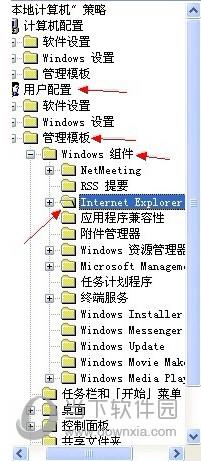
3、然后在右侧窗口找到并用鼠标左键双击打开“阻止执行首次运行自定义设置”。
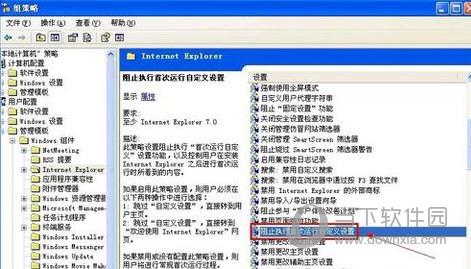
4、进入属性窗口,在“设置”标签下选择“已启用”选项,然后单击列表框中的对话框,打开下拉菜单,然后单击选择“直接转到主页”,然后点击“确定”。
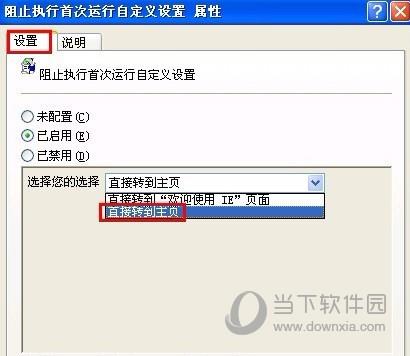
方法2
1、点击打开桌面左下角的“开始”菜单“,将鼠标光标悬停在“所有程序”一栏,然后在打开的菜单中指向“附件”,再在子菜单中单击“命令提示符”选项。
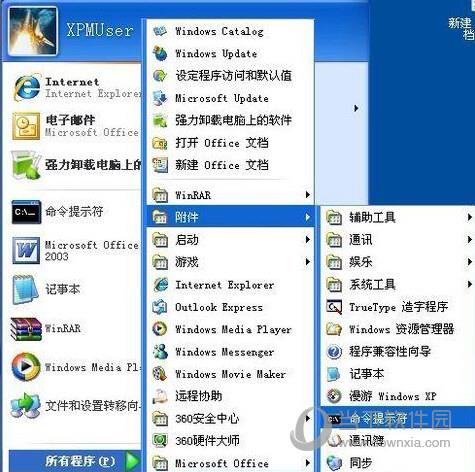
2、然后在命令提示符窗口输入以下命令,按回车键
reg add "HKEY_CURRENT_USERSoftwarePoliciesMicrosoftInternet ExplorerMain" /v "DisableFirstRunCustomize" /d 1 /t REG_DWORD /f
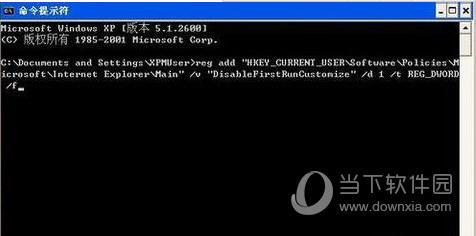
3、显示操作成功结束的消息,说明已将参数写入注册表,这样就可以去掉自定义设置对话框了